高级UI-高级渲染
在使用了Panit画笔之后,可以对其进行渲染,从而达到更加人性化的方式
渲染分类
按常用渲染方式可以分为以下几种:
BimapShader位图的图像渲染器LinearGradient线性渲染RadialGradient环形渲染:水波纹效果,充电水波纹扩散效果、调色板SweepGradient梯度渲染(扫描渲染):微信等雷达扫描效果,手机卫士垃圾扫描ComposeShader组合渲染
BimapShader
首先来研究下BimapShader是怎么使用的
一般来说绘制位图使用这种方式
canvas.drawBitmap(bitmap, 0, 0, paint);
这样就直接将位图绘制在界面上,那么使用以后,可以设置三种系统模式,设置完以后画笔添加Shader,然后就可以使用位图渲染器了
这样的设置运用于图片宽高小于给定的宽高的处理方式
//CLAMP 拉伸最后一个像素填满
//MIRROR 镜像翻转填满
//REPEAT 重复图片平铺填满
bitmapShader = new BitmapShader(bitmap, Shader.TileMode.REPEAT, Shader.TileMode.REPEAT);
paint.setShader(bitmapShader);
//绘制边界
canvas.drawRect(new Rect(0, 0, 800, 800), paint);
其常用的场景其中一个就是绘制用户圆形头像,其中width为bitmap的宽
canvas.drawCircle(width / 2, width / 2, width / 2, paint);
这样的设置会以图片的中心点切出一个圆,那么如果图片方形,切出的图片效果还可以,那么如果为矩形,要么设置时候切为方形,要么继续处理,其思路就是对短边进行拉伸,但一般不建议那么做,那样做图片就变形了,其拉伸代码如下
float scale = (float) Math.max(width, height) / Math.min(width, height);
Matrix matrix = new Matrix();
matrix.setScale(scale, scale);
bitmapShader.setLocalMatrix(matrix);
paint.setShader(bitmapShader);
canvas.drawCircle(Math.min(width, height) / 2f, scale * Math.max(width, height) / 2f,
Math.max(width, height) / 2f, paint)
当然也可以绘制椭圆
canvas.drawOval(new RectF(0, 0, width, height), paint);
另外通过shapeDrawable也可以实现
ShapeDrawable shapeDrawable = new ShapeDrawable(new OvalShape());
shapeDrawable.getPaint().setShader(bitmapShader);
shapeDrawable.setBounds(0, 0, width, width);
shapeDrawable.draw(canvas);
LinearGradient
线性渲染,其实就是一种线性渐变,可以实现各种炫酷的过度效果
LinearGradient的参数:
x0, y0:起始点
x1, y1:结束点
int[] colors:中间依次要出现的几个颜色
float[] positions:数组大小跟colors数组一样大,中间依次摆放的几个颜色分别放置在那个位置上(参考比例从左往右)
TileMode tile:CLAMP,MIRROR和REPEAT
LinearGradient linearGradient = new LinearGradient(0, 0, 500, 0, colors, null, Shader.TileMode.CLAMP);
paint.setShader(linearGradient);
paint.setStrokeWidth(20);
canvas.drawLine(0, 0, 500, 0, paint);
其效果就是画出一条渐变色的彩带,和调色板类似
RadialGradient
环形渲染可以做出很多炫酷的效果,水波纹,充电波动等等,都是环形渲染做出来的
RadialGradient radialGradient = new RadialGradient(100, 100, 50, colors, null, Shader.TileMode.CLAMP);
paint.setShader(radialGradient);
canvas.drawCircle(100, 100, 50, paint);
SweepGradient
类似于色度盘
SweepGradient sweepGradient = new SweepGradient(100, 100, colors, null);
paint.setShader(sweepGradient);
canvas.drawCircle(100, 100, 50, paint);
ComposeShader
组合多个渲染方式,其参数为多个
ComposeShader composeShader = new ComposeShader(radialGradient, sweepGradient, PorterDuff.Mode.SRC_OVER);
paint.setShader(composeShader);
canvas.drawCircle(100, 100, 50, paint);
参数示例图如下
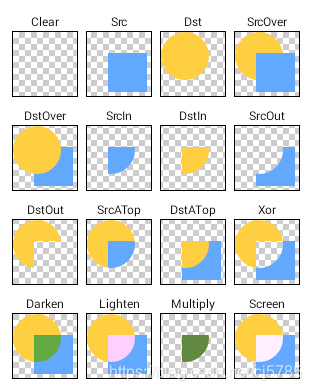
具体代码参阅Android示例源代码Xfermodes.java
参数意义为:
PorterDuff.Mode.CLEAR所绘制不会提交到画布上PorterDuff.Mode.SRC显示上层绘制图片PorterDuff.Mode.DST显示下层绘制图片PorterDuff.Mode.SRC_OVER正常绘制显示,上下层绘制叠盖PorterDuff.Mode.DST_OVER上下层都显示。下层居上显示PorterDuff.Mode.SRC_IN取两层绘制交集。显示上层PorterDuff.Mode.DST_IN取两层绘制交集。显示下层PorterDuff.Mode.SRC_OUT取上层绘制非交集部分PorterDuff.Mode.DST_OUT取下层绘制非交集部分PorterDuff.Mode.SRC_ATOP取下层非交集部分与上层交集部分PorterDuff.Mode.DST_ATOP取上层非交集部分与下层交集部分PorterDuff.Mode.XOR异或:去除两图层交集部分PorterDuff.Mode.DARKEN取两图层全部区域,交集部分颜色加深PorterDuff.Mode.LIGHTEN取两图层全部,点亮交集部分颜色PorterDuff.Mode.MULTIPLY取两图层交集部分叠加后颜色PorterDuff.Mode.SCREEN取两图层全部区域,交集部分变为透明色
图像示例
//线性渲染
LinearGradient linearGradient = new LinearGradient(200, 100, 600, 100, colors, null, Shader.TileMode.CLAMP);
paint.setShader(linearGradient);
paint.setStrokeWidth(50);
canvas.drawLine(200, 100, 600, 100, paint);
//环形渲染
RadialGradient radialGradient = new RadialGradient(400, 400, 200, colors, null, Shader.TileMode.CLAMP);
paint.setShader(radialGradient);
canvas.drawCircle(400, 400, 200, paint);
//梯度渲染
SweepGradient sweepGradient = new SweepGradient(400, 1000, colors, null);
paint.setShader(sweepGradient);
canvas.drawCircle(400, 1000, 200, paint);
从上到下依次是线性渲染,环形渲染和梯度渲染

例子:歌词的显示效果
自定义一个TextView,然后在绘制时候通过矩阵变换,不断设置线性渐变的位置,从而达到效果
public class LinearGradientTextView extends TextView {
private TextPaint paint;
private float translateX;
private LinearGradient linearGradient;
private Matrix matrix;
private float textWidth;
private float deltaX = 10;
public LinearGradientTextView(Context context, @Nullable AttributeSet attrs) {
super(context, attrs);
}
@Override
protected void onSizeChanged(int w, int h, int oldw, int oldh) {
super.onSizeChanged(w, h, oldw, oldh);
paint = getPaint();
//获得文字宽度,即为渲染宽度
String text = getText().toString();
textWidth = paint.measureText(text);
int gradientSize = (int) (textWidth / text.length());
linearGradient = new LinearGradient(2 * gradientSize, 0, 0, 0,
new int[]{0x0FFFFFFF, 0xFFFFFFFF, 0x0FFFFFFF}, null, Shader.TileMode.CLAMP);
paint.setShader(linearGradient);
matrix = new Matrix();
}
@Override
protected void onDraw(Canvas canvas) {
super.onDraw(canvas);
translateX += deltaX;
if (translateX > textWidth + 1 || translateX < 1) {
deltaX = -deltaX;
}
//矩阵变换
matrix.setTranslate(translateX, 0);
linearGradient.setLocalMatrix(matrix);
postInvalidate();
}
}
布局
<?xml version="1.0" encoding="utf-8"?>
<LinearLayout xmlns:android="http://schemas.android.com/apk/res/android"
android:layout_width="match_parent"
android:layout_height="match_parent"
android:background="@android:color/darker_gray">
<com.cj5785.shadertest.LinearGradientTextView
android:layout_width="match_parent"
android:layout_height="wrap_content"
android:text="这段文字用来测试线性渐变的效果"
android:textColor="@android:color/black"
android:textSize="24sp" />
</LinearLayout>
效果图如下
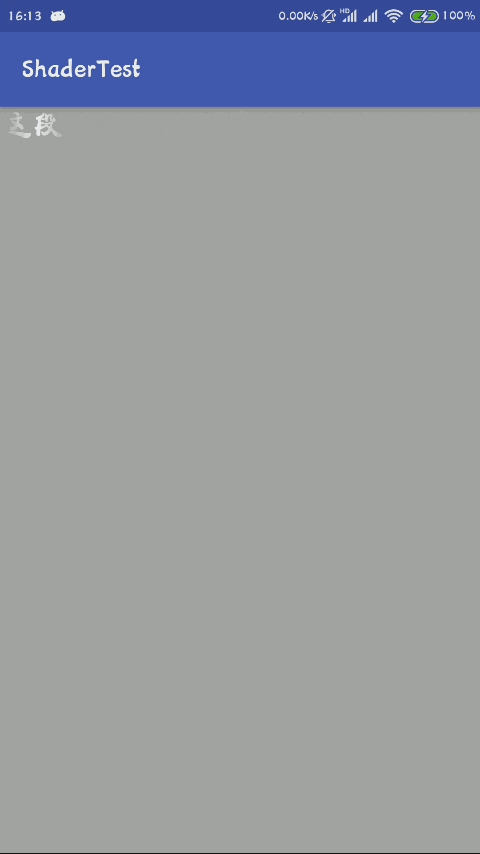
例子:放大镜
这里自定义一个View,用来承载图片以及局部放大
public class ZoomImageView extends View {
private Bitmap bitmap;
private ShapeDrawable drawable;
//缩放的倍数
private static final int FACTOR = 2;
//缩放的半径
private static final int RADIUS = 100;
private Matrix localM = new Matrix();
public ZoomImageView(Context context) {
super(context);
bitmap = BitmapFactory.decodeResource(getResources(), R.drawable.test);
//缩放图片
Bitmap bmp = bitmap;
bmp = Bitmap.createScaledBitmap(bmp, bmp.getWidth() * FACTOR, bmp.getHeight() * FACTOR, true);
//切出矩形区域
drawable = new ShapeDrawable(new OvalShape());
BitmapShader shader = new BitmapShader(bmp, Shader.TileMode.CLAMP, Shader.TileMode.CLAMP);
drawable.getPaint().setShader(shader);
drawable.setBounds(0, 0, RADIUS * 2, RADIUS * 2);
}
@Override
protected void onDraw(Canvas canvas) {
super.onDraw(canvas);
canvas.drawBitmap(bitmap, 0, 0, null);
drawable.draw(canvas);
}
@Override
public boolean onTouchEvent(MotionEvent event) {
int x = (int) event.getX();
int y = (int) event.getY();
//控制手指移动
localM.setTranslate(RADIUS - x * FACTOR, RADIUS - y * FACTOR);
drawable.getPaint().getShader().setLocalMatrix(localM);
drawable.setBounds(x - RADIUS, y - RADIUS, x + RADIUS, y + RADIUS);
invalidate();
return true;
}
}
调用的时候直接设置这个View
public class ZoomImageActivity extends AppCompatActivity {
@Override
protected void onCreate(Bundle savedInstanceState) {
super.onCreate(savedInstanceState);
ZoomImageView zoomImageView = new ZoomImageView(this);
setContentView(zoomImageView);
// setContentView(R.layout.activity_zoom_image);
}
}
效果如下
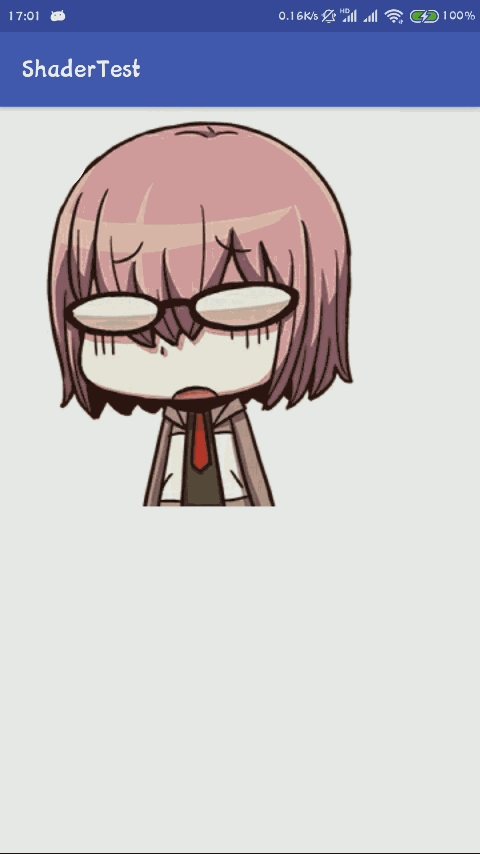
高级UI-高级渲染的更多相关文章
- 高级UI晋升之View渲染机制(二)
更多Android高级架构进阶视频学习请点击:https://space.bilibili.com/474380680 优化性能一般从渲染,运算与内存,电量三个方面进行,今天开始说聊一聊Android ...
- firefox 扩展开发笔记(三):高级ui交互编程
firefox 扩展开发笔记(三):高级ui交互编程 前言 前两篇链接 1:firefox 扩展开发笔记(一):jpm 使用实践以及调试 2:firefox 扩展开发笔记(二):进阶开发之移动设备模拟 ...
- Android 高级UI设计笔记07:RecyclerView 的详解
1. 使用RecyclerView 在 Android 应用程序中列表是一个非常重要的控件,适用场合非常多,如新闻列表.应用列表.消息列表等等,但是从Android 一出生到现在并没有非常 ...
- 【Unity Shader】(九) ------ 高级纹理之渲染纹理及镜子与玻璃效果的实现
笔者使用的是 Unity 2018.2.0f2 + VS2017,建议读者使用与 Unity 2018 相近的版本,避免一些因为版本不一致而出现的问题. [Unity Shader](三) ----- ...
- UI高级组件
今天继续学习UI高级组件 网格视图 GridView 用GridView标签添加,显示网格视图,需要用到适配器,共有四种适配器 ArrayAdapter,SmipleAdapter,SmipleCou ...
- [Android]使用AdapterTypeRender对不同类型的item数据到UI的渲染
以下内容为原创,转载请注明: 来自天天博客:http://www.cnblogs.com/tiantianbyconan/p/3992843.html 本文讲的工具均放在AndroidBucket开源 ...
- 使用AdapterTypeRender对不同类型的item数据到UI的渲染
要实现聊天功能中的发送不同类型的信息,比如纯文本.图片.语音.图文混排多媒体的数据等(具体效果看微信). 这里使用AdapterTypeRender在BaseTypeAdapter(这个之后会讲到)中 ...
- 右键计算机->属性->高级系统设置->高级->环境变量,添加环境变量(推荐)
(1)右键计算机->属性->高级系统设置->高级->环境变量,添加环境变量(推荐) QTDIR:D:\Software\Qt\Qt5.2.0\5.2.0\msvc2010_op ...
- iOS开发——高级UI&带你玩转UITableView
带你玩装UITableView 在实际iOS开发中UITableView是使用最多,也是最重要的一个控件,如果你不会用它,那别说什么大神了,菜鸟都不如. 其实关于UItableView事非常简单的,实 ...
- 高级UI晋升之自定义View实战(六)
更多Android高级架构进阶视频学习请点击:https://space.bilibili.com/474380680本篇文章将从Android 自定义属性动画&Camera动画来介绍自定义V ...
随机推荐
- [转]kafka要等一段时间才能消费到数据
kafka要等一段时间才能消费到数据 pythonkafka 为什么用python写的kafka客户端脚本,程序一运行就能生产数据,而要等一段时间才能消费到数据(topic里面有数据).(pyk ...
- wordpress调用指定post type文章怎么操作
我们有时会用wordpress创建好几种post type文章,比如默认的post文章和product文章,如果我们要在每个页面的底部调用post type类型为post最新文章要如何操作呢?那我们就 ...
- SQL查询结果拼接成字符串
sqlserver中将查询结果拼接成字符串 #for xml path(param)--将查询结果以xml格式输出 1 select id,name from table1 for xml pat ...
- springboot(二)
SpringBoot使用JSP 1.创建一个webapp子项目 2.导入依赖 <!-- 配置springboot的父节点依赖,之后引入就不需要添加version配置了! springboot会自 ...
- vue中代理实现方法
vue中代理实现方法如下: const path = require('path'); function resolve(dir) { return path.join(__dirname, dir) ...
- Codevs 1358 棋盘游戏(状压DP)
1358 棋盘游戏 时间限制: 1 s 空间限制: 64000 KB 题目等级 : 大师 Master 题目描述 Description 这个游戏在一个有10*10个格子的棋盘上进行,初始时棋子位于左 ...
- 用pandas进行数据清洗(二)(Data Analysis Pandas Data Munging/Wrangling)
在<用pandas进行数据清洗(一)(Data Analysis Pandas Data Munging/Wrangling)>中,我们介绍了数据清洗经常用到的一些pandas命令. 接下 ...
- 03-树2 List Leaves (25 分)
Given a tree, you are supposed to list all the leaves in the order of top down, and left to right. I ...
- Apache ranger整合hive报错记录
版本信息如下: hadoop2.9.2 hive 2.x ranger 最新版2.1.0 在hive端部署完ranger 插件以后,在使用beeline连接查询数据库时报错,报错信息如下: verbo ...
- React中父子组件传值
一.首先我们先来看父组件向子组件传值 1.1 我们要明白父组件 --> 子组件 是通过props这个属性来传值的 我们来看父组件的代码 import React from 'react'; im ...
